
Dec 21, 2020 * Arkivert til: Løs Mac-Problemer * Påvist løsninger
Det kan være situasjoner når du trenger å hacke din Egen Mac og situasjoner når du har problemer med å huske påloggingspassordet. Ikke frik ut når dette skjer – det er ikke en stor avtale. Lære å tilbakestille Eller omgå Mac OS x passord vil være en stor fordel fordi ikke bare er du i stand til å få tilgang tilbake Til Mac, men også holde Mac bedre beskyttet som omgåelsen påloggingspassordet er enkelt.
Del 1: Slik Tilbakestiller Du Påloggingspassordet
som en god praksis anbefaler vi at du oppdaterer påloggingspassordet regelmessig. Det er et par måter å gjøre det på.
Åpne Apple-menyen øverst til høyre på skjermen. Åpne «System Preferences» og klikk På «Brukere & Grupper».
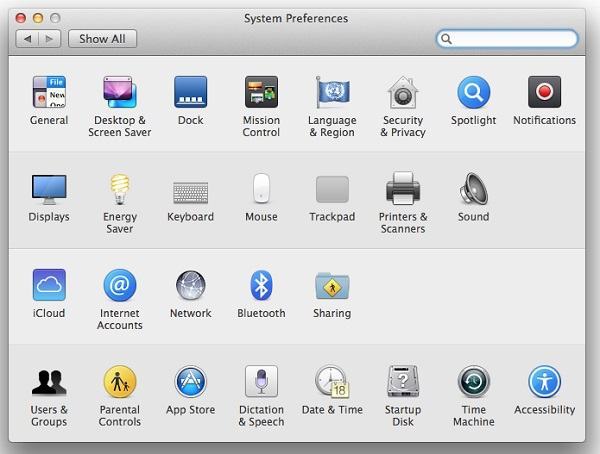
Skriv inn brukernavn Og passord For å «Låse opp» Brukerne & Gruppepreferanser .
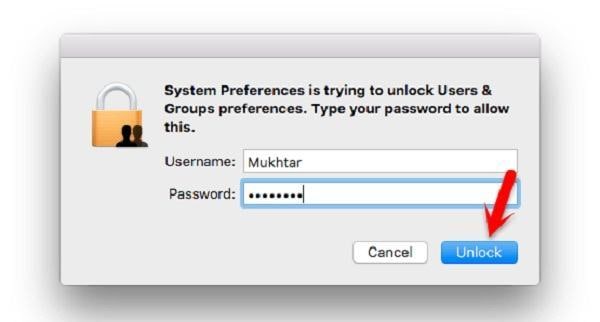
merk brukernavnet ditt i venstre panel. Klikk På «Tilbakestill Passord».

Tast inn det nye passordet og bekreft det. For fremtidig referanse anbefales det sterkt at du legger et hint. For å fullføre prosessen, klikk på» Endre Passord » – knappen.
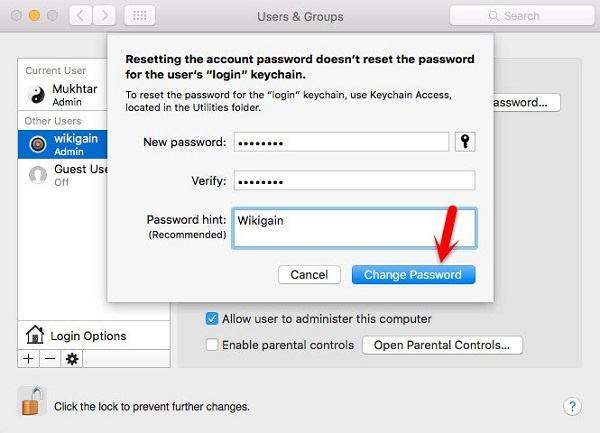
Del 2: Hvordan Omgå Mac OS X Passord
Nå, mens forfriskende passordet ditt kan være god praksis, er det kjedelig å huske passordet ditt. På et eller annet tidspunkt glemmer mange av oss bare passordene våre, og det er ingen måte for deg å skrive inn kontoen din på Mac.
ikke bekymre deg for det. Her er noen måter du kan omgå mac OS x passord og få tilgang til datamaskinen.
Metode 1: Mac OS X installer CD
Pop I mac OS X installer CD og hold «C» knappen mens Du starter Mac. Vent Til Apple-logoen og vinduet» Mac OS X Utilities » vises. På menylinjen øverst på skjermen klikker du på «Verktøy».
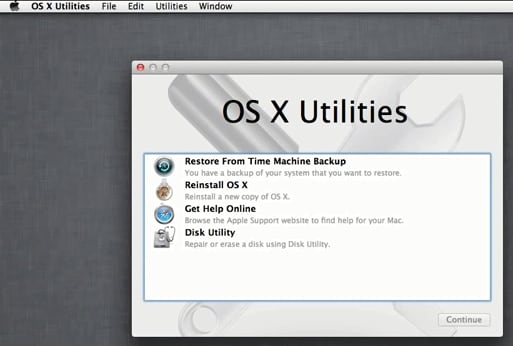
Klikk På «Terminal» og skriv «resetpassword» i meldingen. Trykk på» Enter » – knappen på tastaturet.
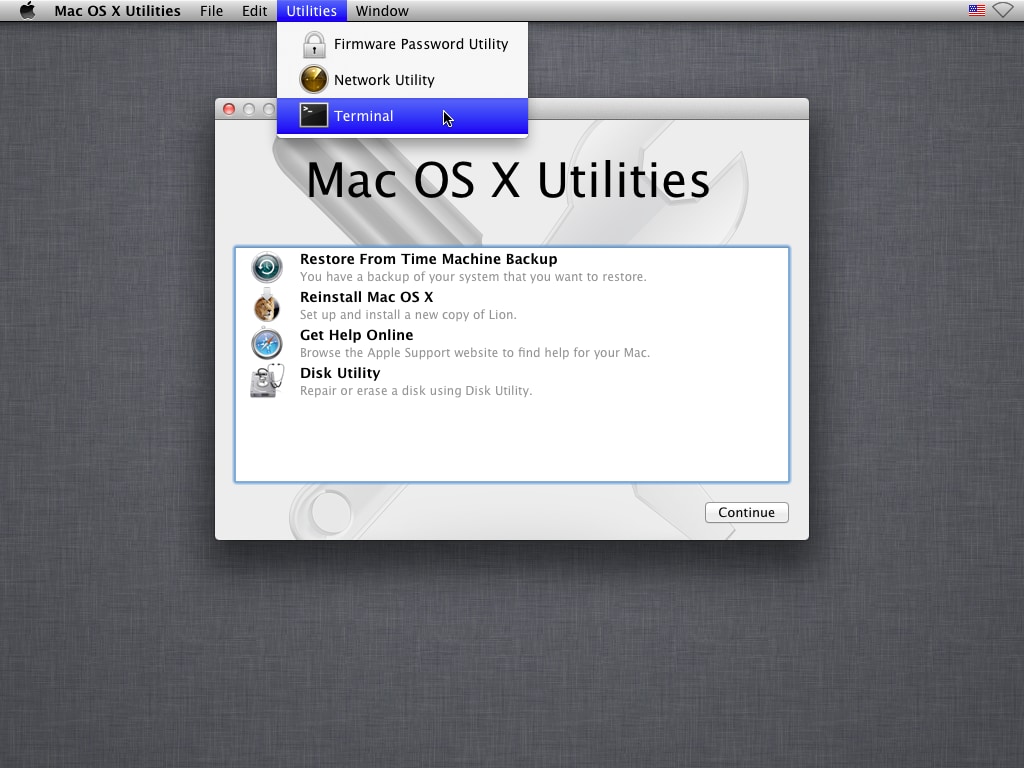
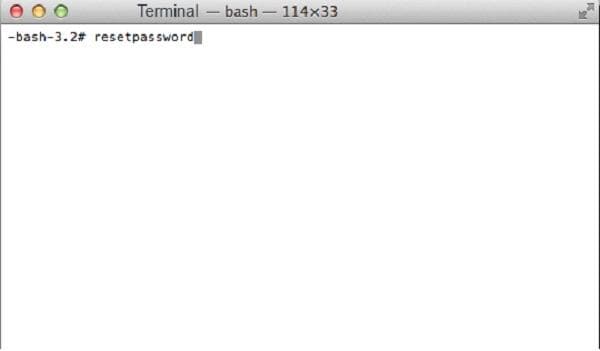
Velg den spesifikke «Volume Hard Drive» i den øverste delen av vinduet. Velg «Brukerkonto» som trenger passordet for å bli tilbakestilt og skriv inn det nye passordet. Bekreft passordet og klikk på» Lagre » – knappen.
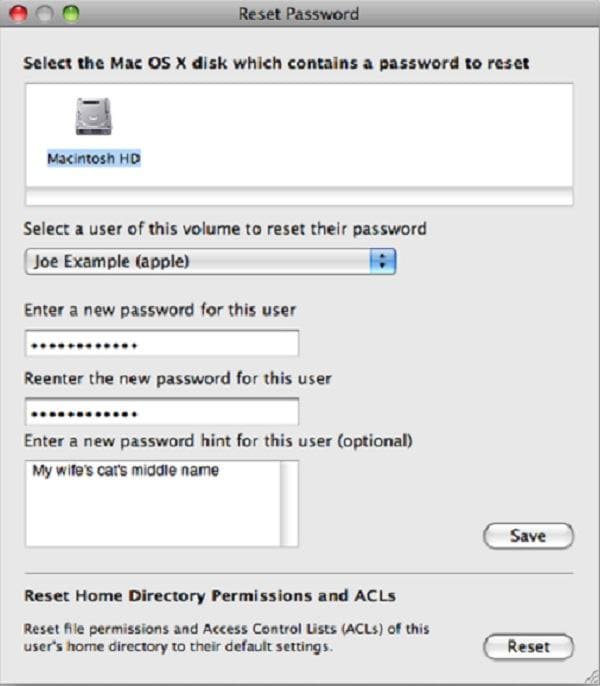
Klikk » OK » når meldingen ber deg om å bekrefte handlingene dine.
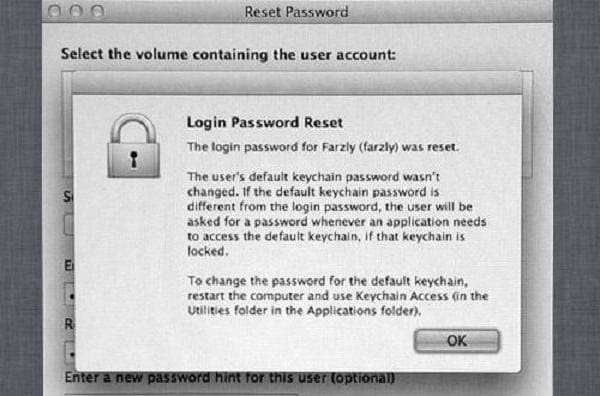
når du kommer inn på skrivebordet, starter Du Macen på nytt for å starte Den tilbake til normal og logge på med det nye passordet.
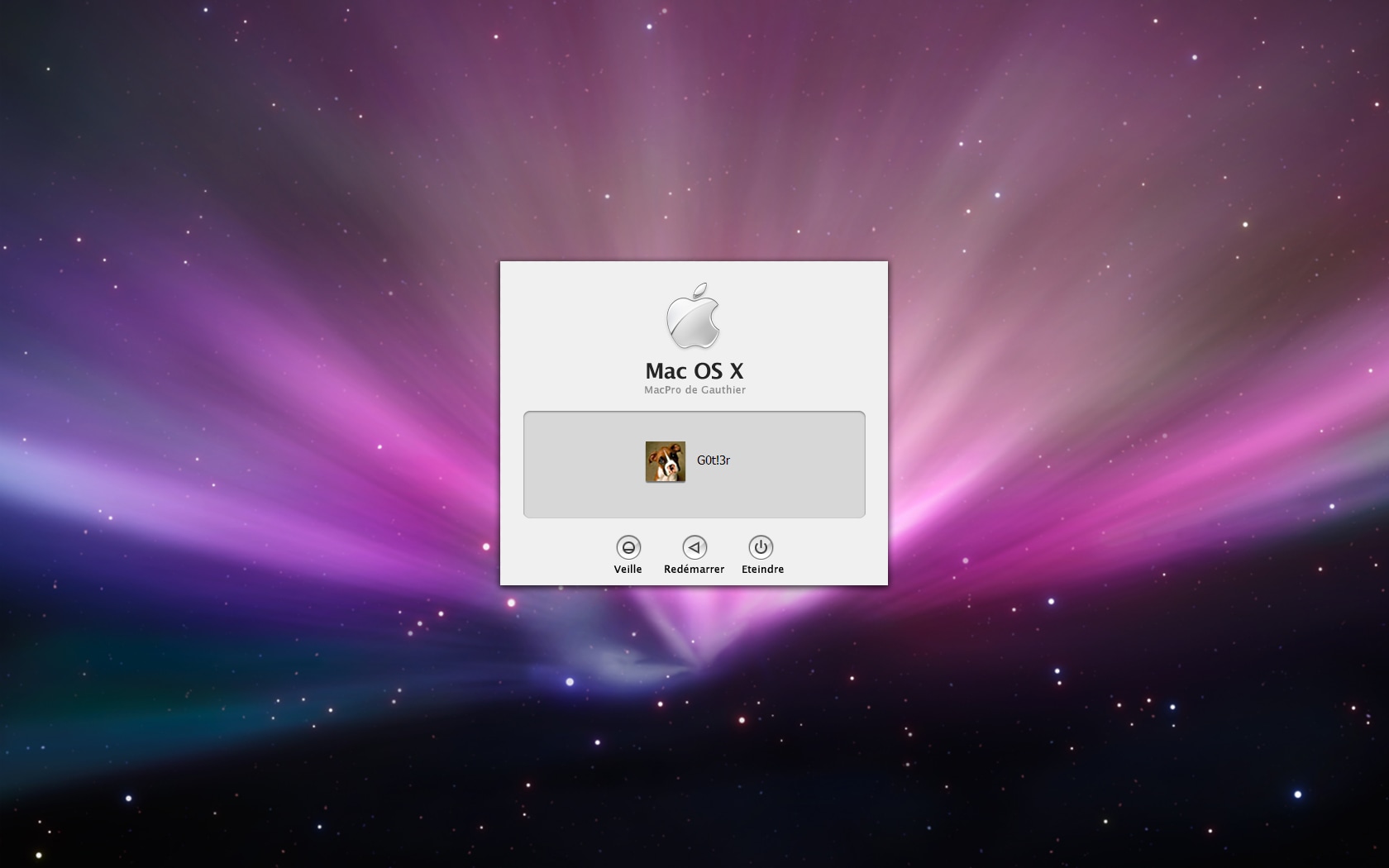
Metode To: Tilbakestill Passordet I Enkeltbrukermodus
Ikke alle av oss holder installasjons-CDEN eller vet hvor vi har holdt den. Derfor vil denne metoden komme til nytte. Det vil innebære noen kommandolinje fotarbeid, men ikke la det skremme deg bort.
Start Mac-Maskinen på Nytt mens du holder inne knappene «CMD» og «S». Din Mac vil starte opp i Enkeltbrukermodus.
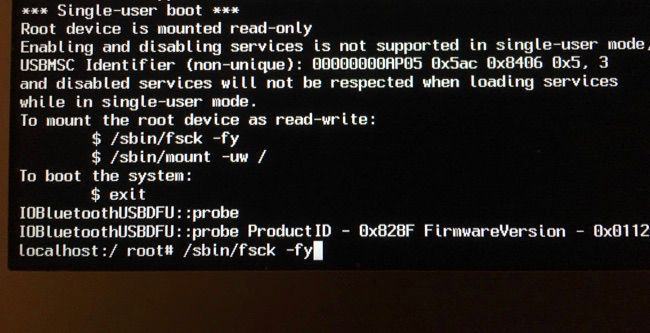
Skriv inn følgende kommandoer og trykk «Enter»på tastaturet etter hver linje og vent til den ber deg om å taste inn neste linje.
hvis Mac-Maskinen kjører Snow Leopard eller under, skriver du inn følgende og endrer brukernavn og nytt passord tilsvarende:

hvis Macen kjører Lion eller høyere, skriver du inn følgende kommandoer i stedet, endrer brukernavn og nytt passord tilsvarende:

du skal nå kunne få Tilgang Til Mac uten restriksjoner.
Del 3: Beskytte Mac Fra Mac OS X Passord Bypass
som du kan se, det er veldig lett å hacke inn I Din Egen Mac. Derfor må du beskytte den mot ondsinnet hensikt. Hvis du vil legge til beskyttelse på enheten, kan du konfigurere et firmwarepassord. Ved å ha dette beskyttelseslaget, vil en uautorisert tredjepart ikke kunne tilbakestille maskinen din selv i enkeltbrukermodus.
Her er hvordan du skal gå om det.
Pop I Mac OS X Installer-CDEN og vent på at den skal starte opp. Du vil snart kunne se VINDUET «OS X «»Verktøy».
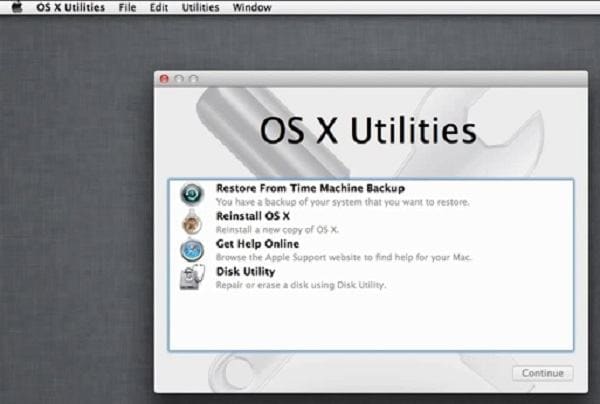
Åpne «Verktøy» – menyen og klikk «Firmware Password Utility»for å angi et firmwarepassord.
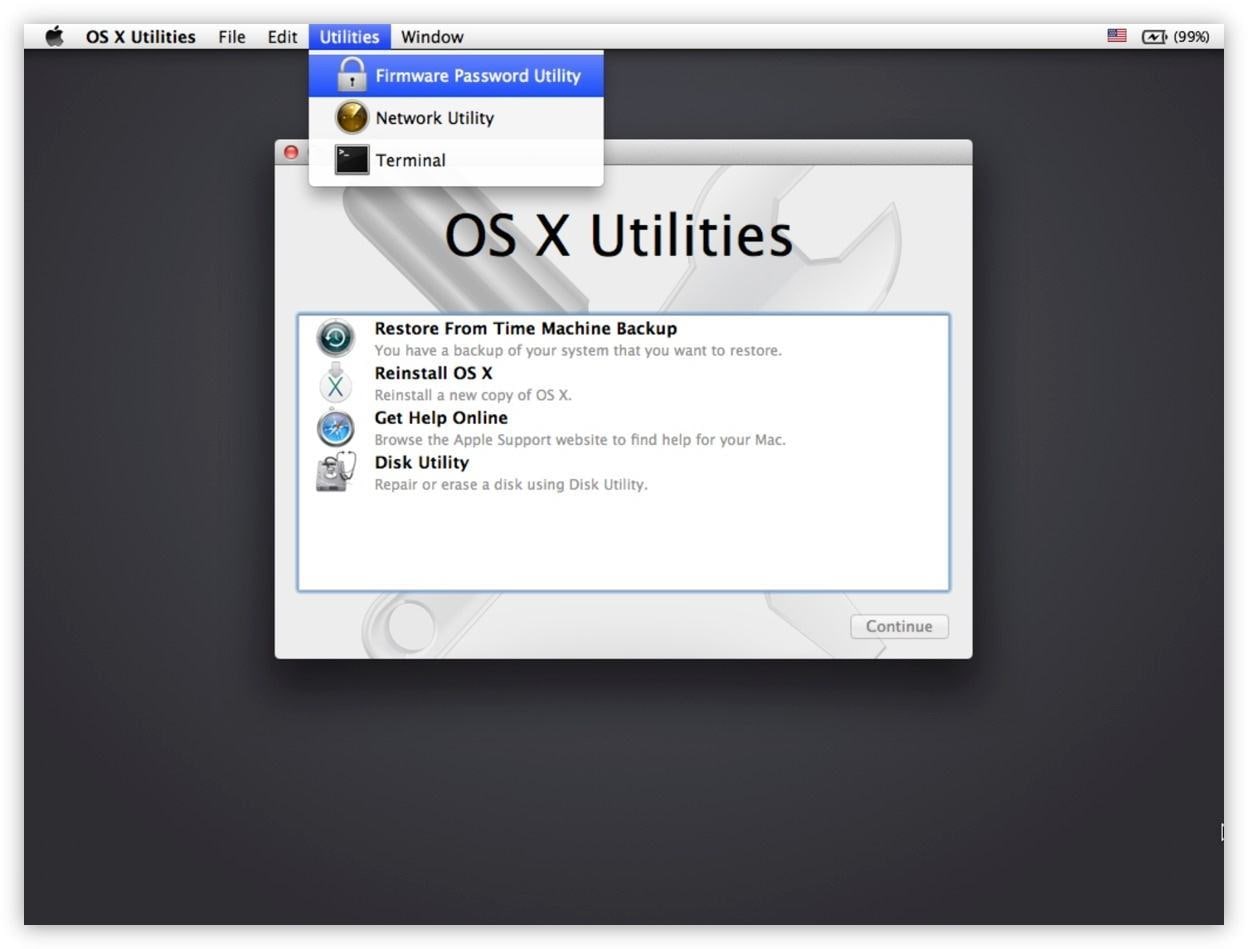
Merk av i boksen, skriv inn firmwarepassordet og bekreft det. For å bruke passordet, klikk»OK».
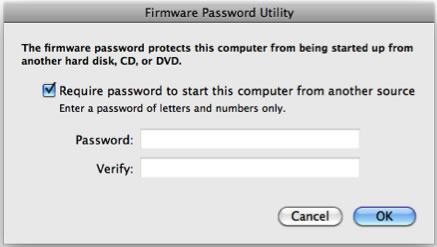
Du kan også legge til et annet lag med beskyttelse med «FileVault».
Åpne «Apple-Menyen» øverst til høyre på skjermen. Åpne » Systemvalg «og klikk På» Sikkerhet & Personvern».
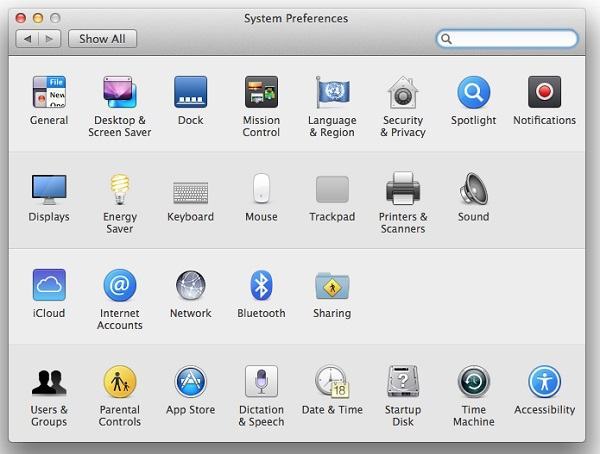
Åpne «FileVault» – fanen og klikk»Slå På FileVault». Disken din er nå kryptert.
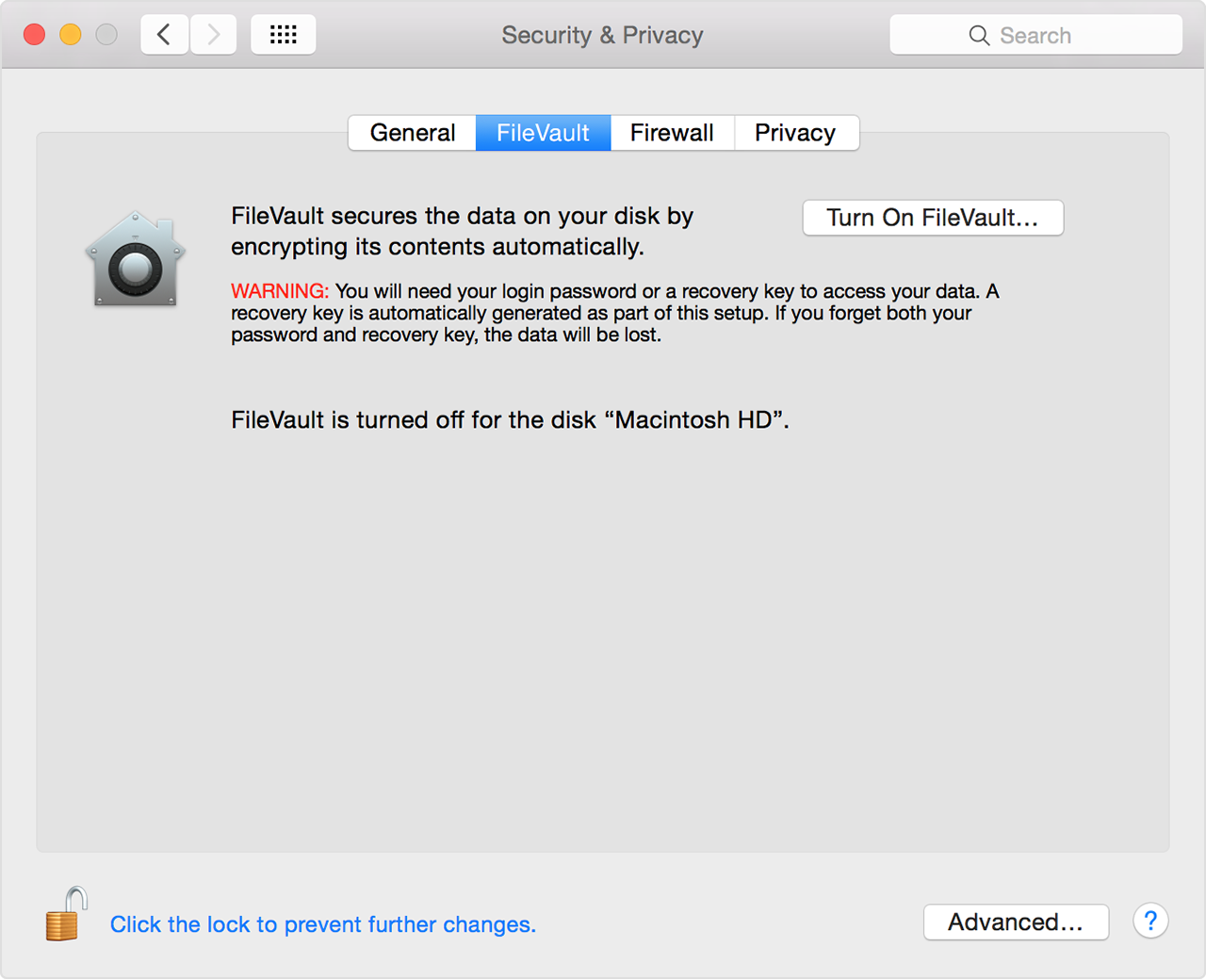
som du kan se, er passordgjenoppretting For Mac lett å utføre og tar vanligvis ikke lang tid å gjøre – det er enkelt nok for deg å lagre en tur Til Apple store. Men, siden Det er ukomplisert å gjøre, Mac er sårbar mot invasjon. Derfor, det er viktig å vite hvordan å hacke din Egen Mac og beskytte den mot uønsket oppmerksomhet!